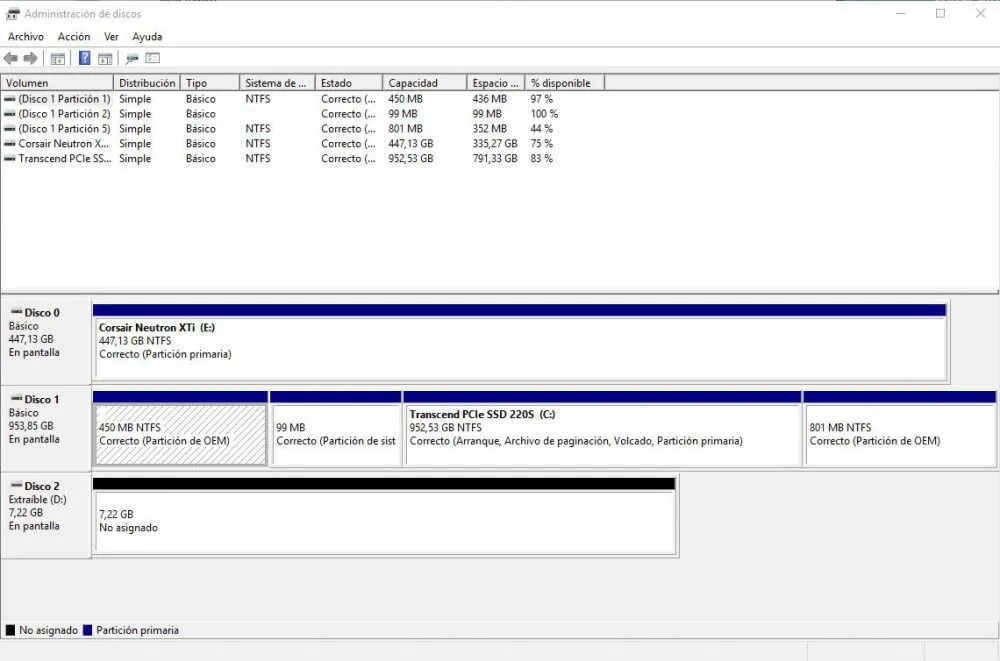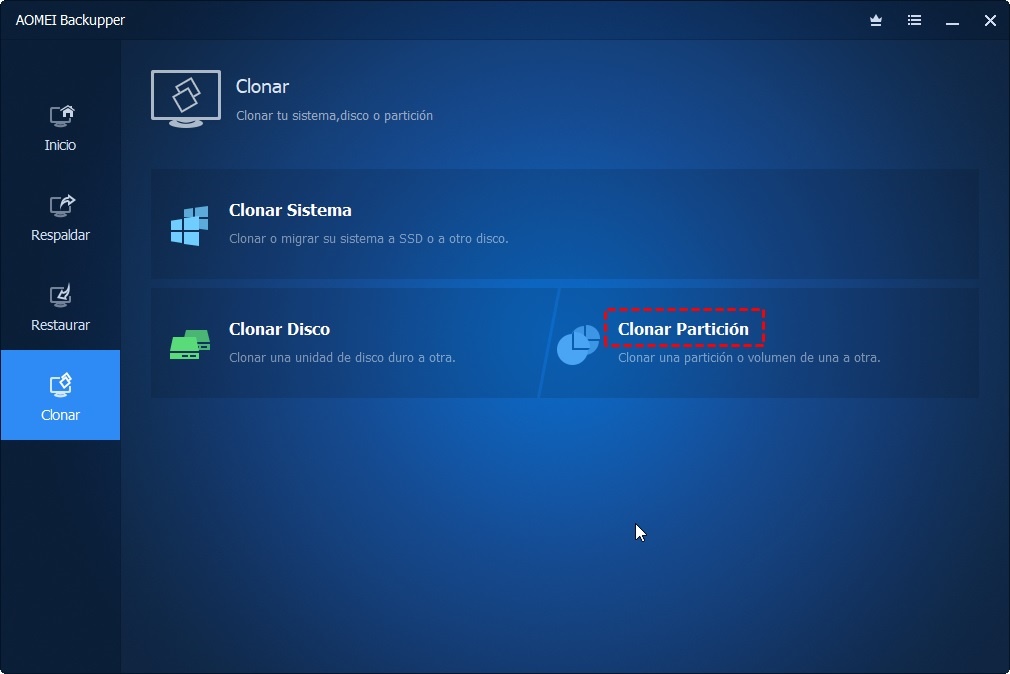Keď máte v počítači nainštalovaných niekoľko pevných diskov, jeho úložisko je možné rozšíriť, preto to musíte urobiť previesť na dynamický disk, Tento článok vysvetľuje celý tento proces.

Zosilnite úložisko
Previesť na dynamický disk
V počítači môžete mať pevné disky, takže máte možnosť previesť úložnú jednotku zariadenia na dynamický disk. Môže sa vykonávať na jednom zariadení alebo na všetkých zariadeniach súčasne; Tento proces nevyžaduje konkrétny základný model disku alebo konkrétny model, pretože tento postup zahŕňa logickú štruktúru zariadenia.
Nemá to vplyv na fyzickú štruktúru pevného disku, pretože v jeho systémoch dochádza k úprave zodpovedajúcej úložnej jednotky na dynamický disk. Spravidla sa používa, ak chcete na úložnej jednotke vykonať rozšírenie a oddiel, čo zariadeniu poskytne väčšiu kapacitu na výmenu údajov a aplikáciu programov.
Pevné disky, ktoré máte v počítači, môžu byť HDD alebo dokonca SSD, bez ohľadu na to, aké sú, môžete pokračovať v procese prevodu na dynamickom disku. Táto operácia je dôležitá pre zálohovanie všetkých dôležitých údajov a súborov, aby ste mali k dispozícii záložnú kópiu základných informácií, ktoré sú uložené v počítači.
Prvá vec, ktorú musíte previesť na dynamický disk, je mať používateľa, ktorý má zodpovedajúce oprávnenia správcu a ktorý je tiež v skupine Operátor zálohovania. Do úvahy treba vziať aj operačný systém v počítači, hoci tento proces je možné vykonať z Windows 2000, treba si dať pozor, aby toto rozhranie umožňovalo túto konverziu.
proces
Procedúra prevodu na dynamický disk pozostáva z grafickej metódy, ktorá má túto úložnú jednotku urobiť intuitívnejšou a zároveň vizuálnejšou. Máte tiež možnosť použiť Diskpart, pretože ten je možné použiť v príkazovom režime na splnenie zodpovedajúceho postupu pri konverzii všetkých pevných diskov na dynamický disk.
Prvá vec, ktorú je potrebné urobiť v tomto postupe, je kliknúť pravým tlačidlom myši na tlačidlo Štart, ktoré má operačný systém Windows, pričom sa zobrazí ponuka, ktorá má sivé pozadie, kde je zobrazená séria možností, takže tá, ktorá hovorí Na pokračovanie v konverzii úložnej jednotky musí byť umiestnená „Správa diskov“.
Môžete predložiť prípad, v ktorom máte pevný disk s kapacitou 100 GB a ďalší s kapacitou 50 GB, kde sú uložené všetky súbory a dokumenty, spolu s ďalším pevným diskom, na ktorom máte nainštalovaný operačný systém počítača, ako aj má každý z oddielov úložnej jednotky, ktoré sa používajú na obnovu rôznych údajov a informácií.
Potom musíte vybrať pevný disk, ktorý chcete previesť na dynamický disk, môžete si tiež vybrať viac ako jednu úložnú jednotku, v závislosti od množstva, ktoré chcete transformovať, to závisí od záujmu používateľa. Potom musíte nájsť možnosť „Konvertovať na dynamický disk“ a po kliknutí na ňu sa zobrazí okno s rôznymi možnosťami, z ktorých si môžete vyberať.
Medzi možnosťami zobrazenými v okne musíte vybrať úložné jednotky, ktoré sa majú zúčastniť na tomto operačnom postupe, rovnakým spôsobom musíte vybrať oddiely systému, ktorý je do operácie zapojený. Dôležitým detailom je, že sa nestratia žiadne súbory alebo dôležité údaje uložené na pevných diskoch, odporúča sa však vytvoriť záložnú kópiu.
S týmto musíte potvrdiť úpravy a príslušné zmeny, ktoré sa uplatňujú na úložnú jednotku, takže musíte vybrať možnosť „Áno“, ktorá sa zobrazí v novom okne, ktoré sa zobrazí na obrazovke. Po potvrdení sa bude môcť zaviesť operačný systém umiestnený v prvom zodpovedajúcom aktívnom oddiele.
Je to preto, že môže existovať prípad, že máte viac ako jeden operačný systém, ktoré sú v rôznych zväzkoch úložného priestoru, je počítačový systém zodpovedný za zavedenie správy, ak existuje viac ako jeden operačný systém, takže to dáva možnosť vybrať si, ktorý chcete na spustenie zariadenia.
Týmto spôsobom pevné disky, ktoré boli použité v procese prevodu na dynamický disk, získajú zelený tón. Týmto spôsobom sa zistí, že už nie sú iba akýmkoľvek pevným diskom, ale sú teraz dynamické, teraz môžete mať väčšiu správu. pred akýmikoľvek úpravami, ktoré chcete vykonať na tejto úložnej jednotke; na tomto zariadení máte tiež možnosť vytvoriť zrkadlo.
Tip, ktorý je uvedený v tomto postupe, nie je použiť ho na pevný disk, kde je uložený operačný systém, ak má viac ako jednu úložnú jednotku alebo niekoľko oddielov. To sa nemení na rozhraní zariadenia a zachováva sa nad ním kontrola, pretože pri spustení zariadenia môže dôjsť k chybe.
Ak chcete, aby váš počítač dokázal správne zaviesť váš operačný systém bez toho, aby došlo k zlyhaniu, odporúčame vám prečítať si článok na Konfigurácia pevného disku.
Výhoda
Výhodou dynamického disku je, že každý z oddielov, ktoré boli vytvorené v systéme, rozšíri svoj objem a pripojí sa k určitému pevnému disku, čím sa zvýši úroveň úložnej kapacity. Prieskumník systémových súborov vykoná čítanie, ktoré mu umožní vnímať nový disk vytvorený na zvýšenie výkonu počítača.
Jednou z výhod dynamického pevného disku je to, že má možnosť vytvoriť veľký počet oddielov podľa potreby používateľa, ktoré môžu dosiahnuť až 128 zväzkov v úložisku, takže ukladanie údajov a súborov bude lepšie organizované. na počítači.
Keď máte normálny pevný disk, máte len možnosť vytvoriť štyri oddiely, čo obmedzuje používateľa v správe úložiska, ale ako bolo uvedené vyššie, dynamický disk môže mať veľa oddielov, aby ste mohli označiť systém, kde ho chcete uložiť. konkrétne informácie o jednom zo zväzkov vytvorených na jednotke.
Všeobecne platí, že ak máte veľkokapacitnú úložnú jednotku, odporúča sa ju previesť na dynamický disk, aby používateľ mohol spravovať údaje uložené v zariadení tak, aby pre každý súbor bolo podľa potreby konkrétne umiestnenie; Spolu s tým máte možnosť disk upravovať toľkokrát, koľkokrát je to potrebné.
Proces zrkadlenia je možné použiť na dynamický disk, aby bolo možné získať kópiu alebo zálohu všetkých údajov uložených na pevnom disku alebo na konkrétnom oddiele. Výhodou týchto akcií na úložnej jednotke je, že sa zníži pravdepodobnosť chyby alebo zlyhania v systéme pevného disku.
Nevýhody
Napriek všetkým výhodám prevodu pevných diskov počítača na dynamický disk má tento postup aj niekoľko nevýhod, hlavnou je jeho kompatibilita, pretože v prenosných počítačoch predstavujú problémy kvôli rozhraniu, ktoré sú tvorené.
Rovnako tak nie je možné vytvárať dynamické pevné disky v úložných jednotkách so systémom FireWire alebo rozhraním USB, pretože operácia, ktorá sa má použiť, vyžaduje špecifické algoritmy a parametre, ktoré nie sú k dispozícii a v ktorých sa generuje rad chýb. úložnej jednotke a v operačnom systéme, ktoré ovplyvňujú výkon počítača a jeho aplikácie.
Ak chcete zistiť, či sú pri vytváraní dynamického disku problémy s kompatibilitou, odporúča sa skontrolovať disky, ktoré sú v počítači, a preto musí byť nájdený správca úložných jednotiek počítača; Prostredníctvom tohto nástroja systém pokračuje v spustení analýzy na overenie možností použitia konverzie.
Ak je povolená, zobrazí sa aj ponuka s políčkom „Dynamický disk“ a ukazuje sa, že máte možnosť previesť oddiely tvoriace systém a pevné disky, ktoré sú k dispozícii ako úložné jednotky, na dynamický disk. Ďalšou nevýhodou tejto operácie je, že ju nemožno vykonať v žiadnom operačnom systéme.
Operačné systémy, ktoré nie je možné previesť, sú v systéme Windows 2000, nie v systéme Windows XP a dokonca ani v systéme Windows Server 2003, pretože má rozhranie, ktoré nie je v tomto procese kompatibilné; Preto sa odporúča vziať do úvahy systém prezentovaný počítačom, aby sa predišlo chybám, ktoré sa môžu vyskytnúť v zariadení.
Nakoniec je potrebné vziať do úvahy, že pri transformácii pamäťových jednotiek nemôže mať počítač pevný disk s operačným systémom, pretože ak konverzia pokračuje, môže dôjsť k zlyhaniu pri spustení zariadenia. dôležité mať znalosti o všetkých súčastiach a systéme, ktoré sú v stroji prítomné.
Ak chcete vedieť, aké môžu byť najčastejšie chyby pevného disku, pozývame vás na prečítanie článku o Chyby na pevnom disku, kde sú vysvetlené jeho možné príčiny a riešenia, ktoré je možné uplatniť.
Skombinujte pevný disk s dynamickým
Keď je proces prevodu príslušnej úložnej jednotky na dynamický disk dokončený, je možné pripojiť ďalší pevný disk; To umožňuje zvýšiť kapacitu zariadenia a tiež operačného systému počítača, čo zase zvyšuje jeho výkon pri vykonávaní rôznych aplikácií.
Na to je potrebné, aby úložná jednotka, ktorá bude pripojená k dynamickému disku, bola v stave „Nepriradené“, aby bol vytvorený formát, ktorý umožní spojenie, ktoré je označené čiernou farbou, Pre položku Čo pokračuje kliknutím pravým tlačidlom myši na pevný disk, ku ktorému sa chcete pripojiť, sa zobrazí zoznam možností a vyberie sa tá, ktorá hovorí „Odstrániť zväzok“.
Pri umiestňovaní stavu nepriradeného k zodpovedajúcemu zväzku je potrebné vziať do úvahy, že týmto procesom budú odstránené údaje a súbory uložené na tomto pevnom disku, takže ak si chcete ponechať záložnú kópiu, je potrebné vytvoriť zálohu všetkých informácií uložených na tomto disku.
Potom musíte prejsť na dynamický disk, ktorý bol vytvorený na začiatku tejto operácie vysvetlenej v predchádzajúcej časti, musíte vybrať zelené miesto kliknutím pravým tlačidlom myši, čím sa zobrazia niektoré možnosti, kde musíte vybrať ten, ktorý hovorí „Rozšíriť hlasitosť“; tým sa otvorí okno sprievodcu, v ktorom ho systém automaticky vykoná.
Potom sa zobrazí priestor, ktorý je k dispozícii na pevnom disku, ktorý bol umiestnený v stave nepridelenia, musíte kliknúť na pole, ktoré hovorí „K dispozícii“, pomocou ktorého musíte stlačiť miesto, kde sa hovorí „Pridať“; Ak chcete dokončiť tohto sprievodcu spusteného systémom, kliknite na tlačidlo „Ďalej“, ktoré umožní spojenie úložných jednotiek.
Keď je tento postup dokončený, je vidieť, že pevné disky vykazujú iný stav, ktorý je identifikovaný fialovou farbou, majú tiež štítok s rovnakým názvom. Pevné disky sa už nezobrazujú oddelene, namiesto toho spoločne ponúkajú väčšiu úložnú kapacitu na disku.
Vytvorte oddiel na dynamickom pevnom disku
Počítač môže pri prevode na dynamický disk poskytovať možnosť alebo funkciu, ktorou je, že na úložnej jednotke je možné vytvoriť nový oddiel. Na to musíte vybrať možnosť hlasitosti, kliknúť pravým tlačidlom myši a zobrazí sa séria možností, z ktorých si užívateľ má vybrať.
Medzi týmito možnosťami je jedna, ktorá hovorí „Znížiť hlasitosť“, ktorá spočíva vo vytvorení nového miesta na disku, ale so stavom „Nepridelené“; v tomto môžete vykonať akciu zrkadlenia, kde sú uložené všetky údaje uložené na disku, na to stačí kliknúť pravým tlačidlom myši na oblasť a vybrať „Pridať zrkadlenie“, čím získate nový oddiel.